GIMP, ücretsiz ve açık kaynaklı güçlü bir resim düzenleyicidir. Genellikle Adobe Photoshop ile karşılaştırılan çapraz platform bir araçtır. GIMP, en iyi görüntü düzenleme deneyimini sunmak için tonlarca özellik ve eklentiyle birlikte gelir.
Bu kılavuzda, GIMP kullanarak bir görüntünün nasıl yeniden boyutlandırılacağını kontrol edin.
Resmi Yeniden Boyutlandırma
GIMP bir ton değer ve güç sunarken, çoğu zaman insanlar çalıştırmayı zor buluyor. GIMP, oradaki en basit resim düzenleyici olmadığı için anlaşılabilir. Tonlarca özelliğe sahip olmak bir nimet olsa da, acemi kullanıcılar için işleri karmaşık hale getirir. Ancak, bir kez öğrenildiğinde GIMP oldukça güçlüdür.
Görüntü düzenlemede, bir görüntünün boyutlarını yeniden ayarlamak yaygın bir iştir. Çoğunlukla, hedef işe sığmayacak kadar büyükse görüntü yeniden boyutlandırma gereklidir. Örneğin, 1920x1080 piksel çözünürlüğe sahip bir görüntünün küçük resim için küçültülmesi gerekir.
GIMP, bir görüntüyü istenen boyuta yeniden boyutlandırmak için basit yöntemler sunar.
GIMP Kullanarak Görüntüyü Yeniden Boyutlandırın
GIMP, tüm büyük Linux dağıtımları için kullanılabilir. Kurulu değilse, aşağıdaki komutu çalıştırarak GIMP snap'i kurun.
Snap'ler, desteklenen herhangi bir dağıtıma kurulabilen evrensel Linux paketleridir. Snap'in nasıl kurulacağına ilişkin resmi Snapcraft belgelerine göz atın.
$ sudo ek kurulum gimp
Gösteri için, bu görüntü Unsplash'tan alındı. Unsplash'ta kontrol edin.
Resmin yeniden boyutlandırılması düzeltildi
Resmi GIMP'de açın.
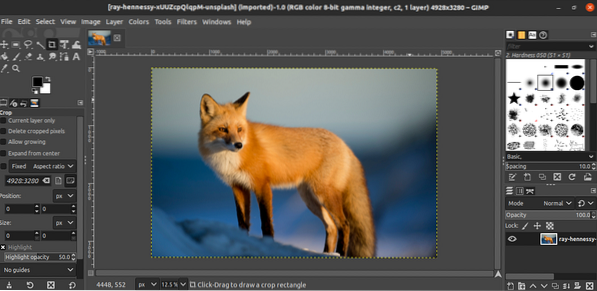
Görüntü boyutunu değiştirmek için Görüntü >> Görüntüyü Ölçekle'ye gidin.
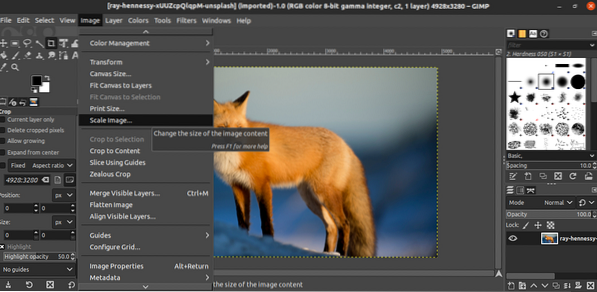
İletişim kutusu açıldığında hedef görüntü boyutunu girin. Bağlantı düğmesi, en boy oranının kilitlenip kilitlenmeyeceğini belirtir.
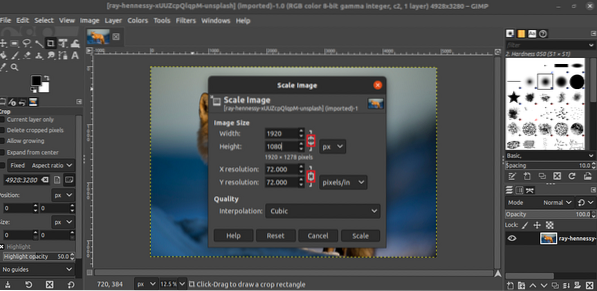
Değişikliği uygulamak için “Ölçekle”ye tıklayın.
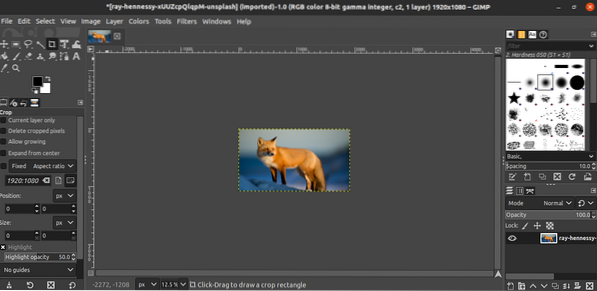
Serbest elle görüntü yeniden boyutlandırma
Ya görüntüyü hassas bir şekilde yeniden boyutlandırma gerekliliği yoksa?? Ardından, serbest el resmi yeniden boyutlandırma işlemini gerçekleştirebiliriz. Esasen, görüntüyü yeniden şekillendirmek için bir imleç ile sürükleyecektir.
Bunu yapmak için görüntüyü GIMP'de açın ve “Shift + S” tuşlarına basın. Bu, serbest elle yeniden boyutlandırmayı başlatacak. Önceki yönteme benzer şekilde, en boy oranı seçeneğini kilitlediğinizden/kilidini açtığınızdan emin olun.

Değişiklikleri uygulamak için “Ölçekle”ye tıklayın.
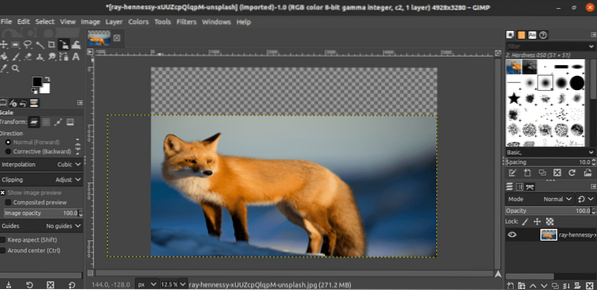
Resmi kaydetme
Değişiklik uygulandıktan sonra resmi kaydedin. Dosyaya Git >> Kaydet.
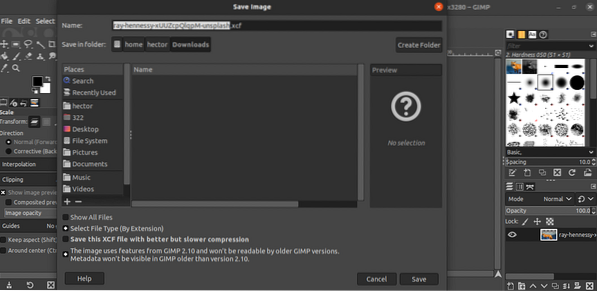
Varsayılan olarak, GIMP dosyayı XCF formatında kaydeder. Yeni bir sürüm tarafından oluşturulan bir XCF dosyasının daha eski bir GIMP'de çalışmayabileceğini unutmayın.
Görüntüyü dışa aktarma
Görüntüyü daha uygun bir biçimde dışa aktarmak için Dosya >> Farklı dışa aktar seçeneğine gidin. Alternatif olarak, "Shift + Ctrl + E" klavye kısayolunu kullanın.
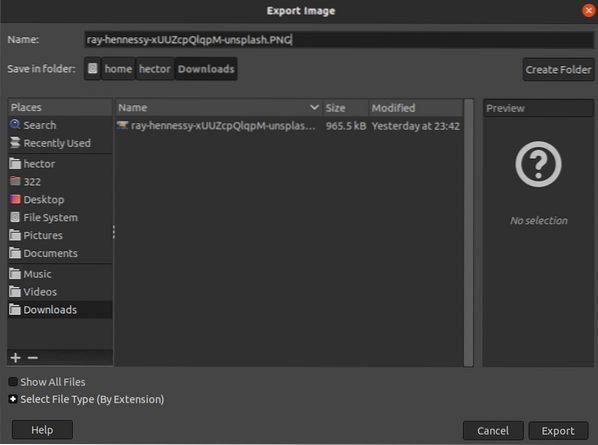
Bu örnekte, dosyayı PNG formatında kaydetmek için dosya adından dosya uzantısını “ olarak değiştirin.PNG". Devam etmek için “Dışa Aktar”a tıklayın.
GIMP hangi bilgilerin korunacağını soracak. Emin değilseniz, varsayılan seçeneklerle gidin. İşlemi tamamlamak için “Dışa Aktar”a tıklayın.
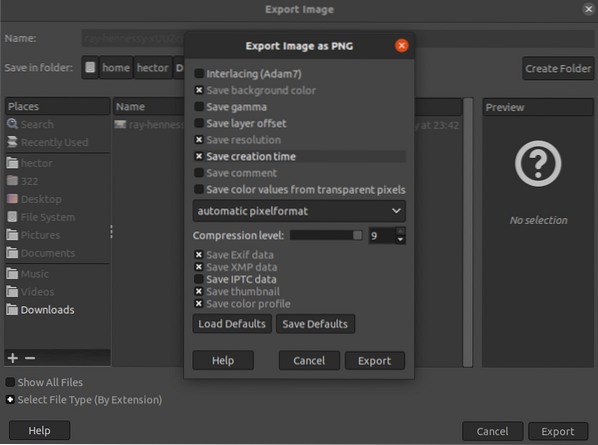
Son düşünceler
GIMP kullanarak görüntüleri yeniden boyutlandırmak oldukça basit bir iştir. İhtiyaçlarınıza uygun yöntemi takip edin.
Bazı durumlarda, görüntünün tamamı yerine yalnızca bir kısmı alakalı olabilir. GIMP'de görüntülerin nasıl kırpılacağını kontrol edin.
Mutlu bilgisayar!
 Phenquestions
Phenquestions


